新增功能: 2022
建立並儲存模型狀態後,即可在任何消耗組合中啟用該模型狀態。
註: 在消耗性組合檔中執行現地編輯作業期間,您無法建立、編輯或刪除模型狀態。請開啟來源檔來執行這些作業。
重要: 在以下模型狀態中,抑制會從材料表中移除參與的元件:
- 採用已移轉詳細等級的主要模型狀態。
- 不是替代件的主要模型狀態或使用者定義的模型狀態。
抑制對使用指派材料表的模型狀態沒有影響。以下模型狀態會使用指派材料表:
- 已移轉的非主要詳細等級。
- 已移轉的或新的替代件模型狀態。
編輯模型狀態
您可以編輯任何模型狀態,包括主要模型狀態。無法更名或刪除主要模型狀態。
在開始之前,請設定「切換編輯範圍」,以將編輯套用至作用中構件或所有構件。
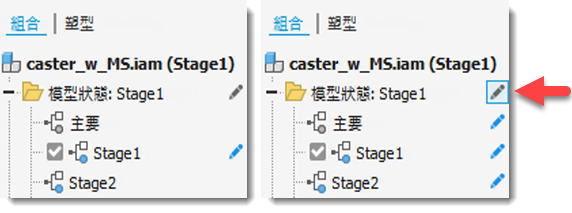
提示: 如果在現地編輯作業期間,零件已在記憶體中開啟,則零件會在單獨的視窗中開啟。
以下條件可確定是否將零件視為已在記憶體中開啟:
- 編輯零件,並在未儲存的情況下關閉。
- 零件已在單獨的視窗中開啟。
- 零件已使用 API 在背景中開啟。
- 開啟包含您要編輯之模型狀態的零件或組合。
- 在瀏覽器中,展開「模型狀態」資料夾。
- 如果需要,啟用位置表現法或設計視圖表現法。
- 在要編輯的模型狀態上按一下右鍵,然後選取「啟用」。
- 抑制或取消抑制要排除或包括的元件和特徵。
您還可以:
- 加入或移除特徵和元件
- 變更參數值
- 變更 iProperty 值
- (可選) 在瀏覽器中的模型狀態上按一下右鍵,然後選取「透過工作表編輯」以在 Excel 中編輯表格。
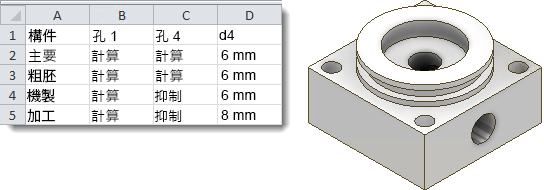
- 完成之後,請儲存檔案。
複製模型狀態
您可以複製任何模型狀態,包括主要模型狀態。
- 開啟包含您要複製之模型狀態的零件或組合。
- 在瀏覽器中,展開「模型狀態」資料夾。
- 在適當的模型狀態上按一下右鍵,然後選取「複製」。會加入複本,並以所複製模型狀態的名稱命名 (以 1 遞增)。
- 如果需要,按一下該複本並更名。
- 依需要編輯特徵和元件,並儲存檔案。
刪除模型狀態
您可以刪除主要模型狀態之外的任何非作用中模型狀態。
- 開啟包含要刪除之模型狀態的零件或組合。
- 在瀏覽器中,展開「模型狀態」資料夾。
- 在要移除的模型狀態上按一下右鍵,然後選取「刪除」。
更名模型狀態
您可以更名主要模型狀態之外的任何模型狀態。
- 開啟包含要更名之模型狀態的零件或組合。
- 在瀏覽器中,展開「模型狀態」資料夾。
- 按一下要更名的模型狀態,並輸入描述性名稱。
在巢狀組合中建立和啟用模型狀態
組合可關聯式呼叫組合架構中,任何深度的巢狀組合中的模型狀態。指定的構件會將所有模型狀態設定推展到巢狀組合複本下。
註: 在零件或組合中定義一個或多個模型狀態之後,可以在消耗該零件或組合的組合中啟用該模型狀態。無法在組合檔中為消耗的元件建立新模型狀態。新模型狀態必須在消耗的零件檔或組合檔中建立。
在零件或組合中建立模型狀態:
- 按一下「檔案」
 「開啟」,然後瀏覽至要開啟的零件檔或組合檔。
「開啟」,然後瀏覽至要開啟的零件檔或組合檔。
- 按兩下以開啟該檔案。
- 展開「模型狀態」資料夾。
- 使用以下其中一種方法建立新模型狀態:
- 在瀏覽器中的「模型狀態」資料夾上按一下右鍵,並選取「新建」。
- 在瀏覽器中的既有模型狀態上按一下右鍵,然後選取「複製」。
如果需要,請按一下瀏覽器中的模型狀態,並為其提供一個描述性名稱。
- 依需要編輯模型狀態,然後儲存檔案。
在巢狀次組合中啟用模型狀態:
- 開啟包含巢狀次組合的組合檔。
- 展開瀏覽器並向下捲動至要啟用其模型狀態的次組合,然後執行以下其中一項作業:
- 展開「模型狀態」資料夾,然後在適當的模型狀態上按一下右鍵,並選取「啟用」。
- 在「表現法」資料夾上按一下右鍵,然後從關聯式功能表中選取「表現法」。選取所需的模型狀態。